Win10U盘系统安装教程(简单操作,快速上手,轻松安装Windows10系统)
![]() 游客
2025-06-22 10:37
156
游客
2025-06-22 10:37
156
随着科技的发展,Windows10操作系统被广泛应用于个人电脑和笔记本电脑中。而使用U盘安装Win10系统是目前最为简便和高效的安装方式之一。本文将详细介绍如何利用U盘快速安装Windows10系统。

一、准备工作:获取所需材料
1.选择合适的U盘:推荐容量大于8GB的U盘,并确保其可用性和稳定性;
2.下载Windows10系统:前往微软官方网站下载合适的Windows10镜像文件;
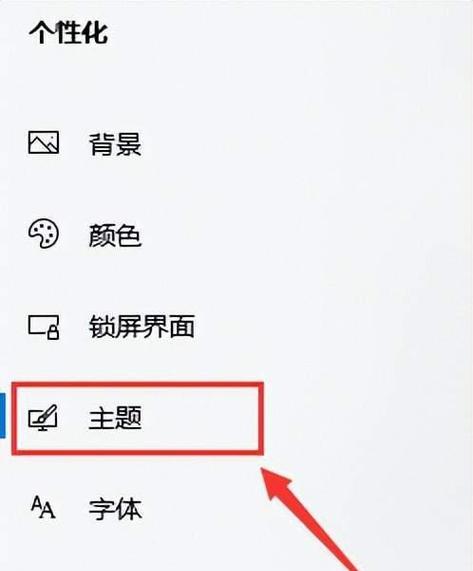
3.安装Windows10制作工具:下载并安装Microsoft官方提供的Windows10制作工具。
二、制作U盘启动盘
1.插入U盘:将选择好的U盘插入电脑的USB接口;
2.运行Windows10制作工具:打开已安装的制作工具,并按照提示进行操作;

3.选择操作系统版本:从列表中选择相应的Windows10版本;
4.确认U盘信息:选择正确的U盘并点击“下一步”;
5.等待制作完成:耐心等待制作过程完成,不要中断操作。
三、设置电脑启动方式
1.进入BIOS设置:重启电脑并按照相应的按键(一般是Del或F2)进入BIOS设置界面;
2.修改启动顺序:找到“Boot”或“启动选项”相关选项,将U盘设置为首选启动设备;
3.保存并退出:保存修改后的设置并重新启动电脑。
四、开始系统安装
1.重启电脑:按照提示重新启动电脑,此时电脑将通过U盘启动;
2.选择语言和区域:根据个人需求选择合适的语言和区域;
3.点击“安装”:确认后点击“安装”按钮开始系统安装过程;
4.同意许可协议:阅读并同意许可协议后点击“下一步”;
5.选择安装类型:根据需要选择“自定义安装”或“快速安装”;
6.选择安装位置:选择系统安装的目标驱动器和分区,并点击“下一步”;
7.等待安装完成:耐心等待系统安装过程完成,不要中途进行其他操作。
五、系统设置与优化
1.设置个人账户:根据提示填写相关个人账户信息;
2.自定义个性化设置:根据个人喜好选择系统的个性化设置;
3.安装所需驱动程序:根据实际情况安装相应的硬件驱动程序;
4.更新系统补丁:打开WindowsUpdate并进行系统更新;
5.安装常用软件:根据个人需求安装常用的软件应用程序。
六、
通过以上步骤,您已经成功利用U盘进行了Windows10系统的安装,并完成了系统的设置与优化。使用U盘安装系统不仅简单快捷,还能提高系统安装的成功率。希望本文对您有所帮助,祝您使用Win10系统愉快!
转载请注明来自数码俱乐部,本文标题:《Win10U盘系统安装教程(简单操作,快速上手,轻松安装Windows10系统)》
标签:盘系统安装
- 最近发表
-
- 以0b数据为主题的文章(揭开0b数据的秘密,重现数字世界)
- 系统备份文件后缀名是什么?(深入探讨系统备份文件的命名规范与后缀名选择)
- 解决共享连接电脑密码错误问题的技巧(简单而有效的方法帮助您应对共享连接电脑密码错误的挑战)
- 电脑锁屏密码错误的原因及解决方法(探究密码错误频繁发生的原因以及如何应对)
- 电脑屏保出现未知错误,如何解决?(发现问题、)
- 解析电脑网络678错误代码的原因和解决方法(详解网络连接错误代码678,帮助您迅速恢复网络连接)
- 电脑频繁蓝屏问题的解决方法(探索电脑蓝屏的各种代码错误及应对之策)
- 手动安装Win7系统的完整教程(以PE下手动安装Win7系统,详细步骤图文解析)
- 重置电脑密码的U盘操作错误(探究U盘重置电脑密码过程中可能出现的错误和解决方法)
- 电脑故障(分析电脑错误及解决方法)
- 标签列表

